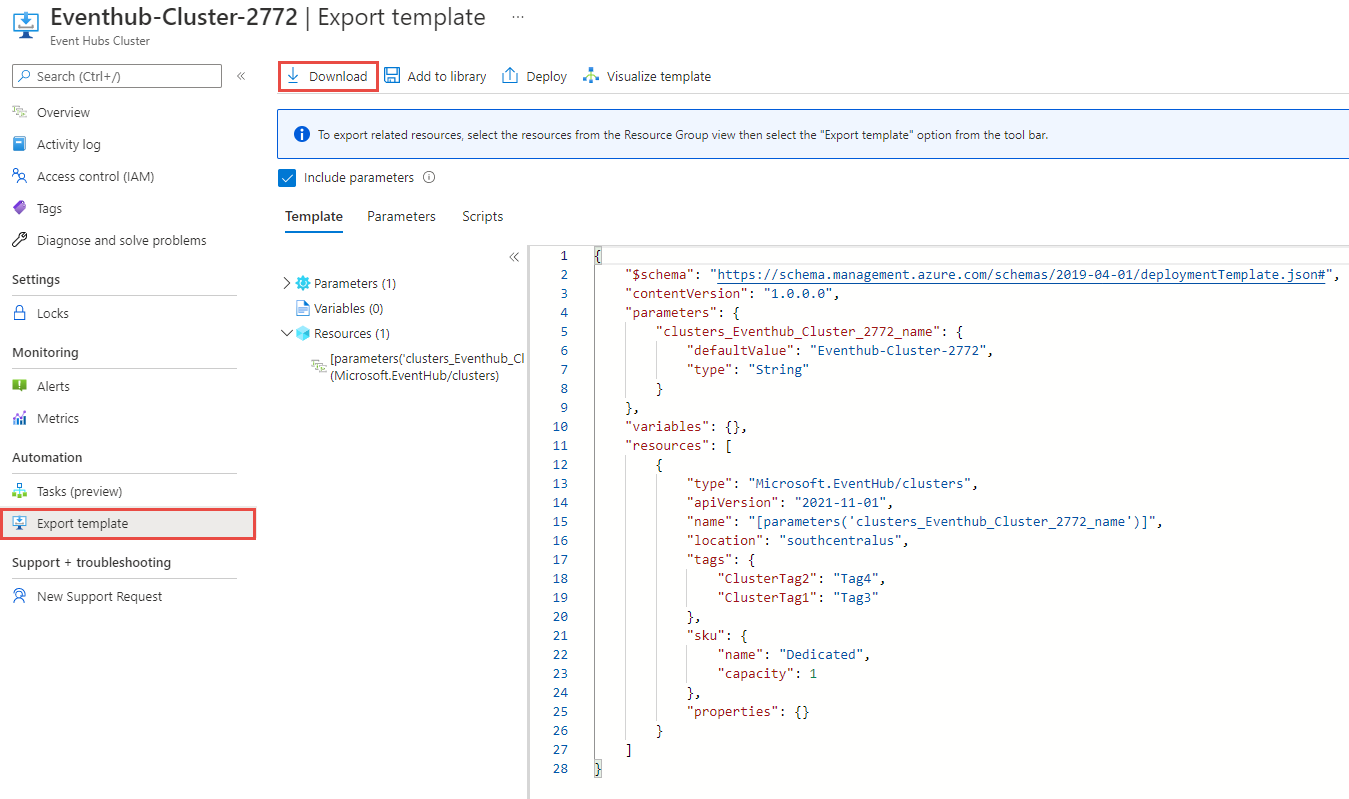Relocaliser un cluster dédié Azure Event Hubs dans une autre région
Cet article vous explique comment exporter un modèle Azure Resource Manager pour un cluster dédié Event Hubs existant, puis utiliser ce modèle pour créer un cluster avec les mêmes paramètres de configuration dans une autre région.
Si vous avez d’autres ressources, telles que des espaces de noms et des concentrateurs d’événements, dans le groupe de ressources Azure qui contient le cluster Event Hubs, vous pouvez exporter le modèle au niveau du groupe de ressources afin que toutes les ressources associées puissent être déplacées vers la nouvelle région en une seule étape. Les étapes décrites dans cet article expliquent comment exporter un cluster Event Hubs vers le modèle. Les étapes d’exportation d’un groupe de ressources vers le modèle sont similaires.
Prérequis
Assurez-vous que le cluster dédié peut être créé dans la région cible. Le moyen le plus simple de s’en assurer est d’utiliser le Portail Azure pour essayer DE créer un de cluster dédié Event Hubs. Vous voyez la liste des régions qui sont prises en charge à ce moment-là pour la création du cluster.
Temps d’arrêt
Pour comprendre les temps d’arrêt possibles impliqués, consultez Cloud Adoption Framework pour Azure : sélectionnez une méthode de relocalisation.
Préparer
Pour commencer, exportez un modèle Resource Manager. Ce modèle contient des paramètres qui décrivent votre cluster dédié Event Hubs.
Connectez-vous au portail Azure.
Sélectionnez Toutes les ressources, puis votre cluster dédié Event Hubs.
Dans la page Cluster Event Hubs, sélectionnez Exporter le modèle dans la section Automation du menu de gauche.
Choisissez Télécharger dans le panneau Exporter le modèle.
Localisez le fichier .zip que vous avez téléchargé à partir du portail, puis décompressez-le dans le dossier de votre choix.
Ce fichier zip contient les fichiers .json qui incluent le modèle et des scripts pour le déployer.
Déplacer
Déployez le modèle pour créer un cluster dédié Event Hubs dans la région cible.
- Dans le portail Azure, sélectionnez Créer une ressource.
- Dans Rechercher dans la Place de marché, tapez déploiement de modèle, puis sélectionnez Déploiement de modèle (déployer à l’aide de modèles personnalisés) .
- Sur la page Déploiement de modèle, sélectionnez Créer.
- Sélectionnez Générer votre propre modèle dans l’éditeur.
- Sélectionnez Charger le fichier, puis suivez les instructions pour charger le fichier template.json que vous avez téléchargé dans la section précédente.
- Mettez à jour la valeur de la propriété
locationpour qu’elle pointe vers la nouvelle région. Pour obtenir les codes d’emplacement, consultez Emplacements Azure. Le code d’une région correspond au nom de la région sans espace, par exempleWest UScorrespond àwestus. - Sélectionnez Enregistrer pour enregistrer le modèle.
- Dans la page Déploiement personnalisé, procédez comme suit :
- Sélectionnez un abonnement Azure.
- Sélectionnez un groupe de ressources ou créez-en un.
- Sélectionnez l’emplacement ou la région cible. Si vous avez sélectionné un groupe de ressources existant, ce paramètre est en lecture seule.
- Dans la section SETTINGS , procédez comme suit :
Entrez le nouveau nom de cluster.
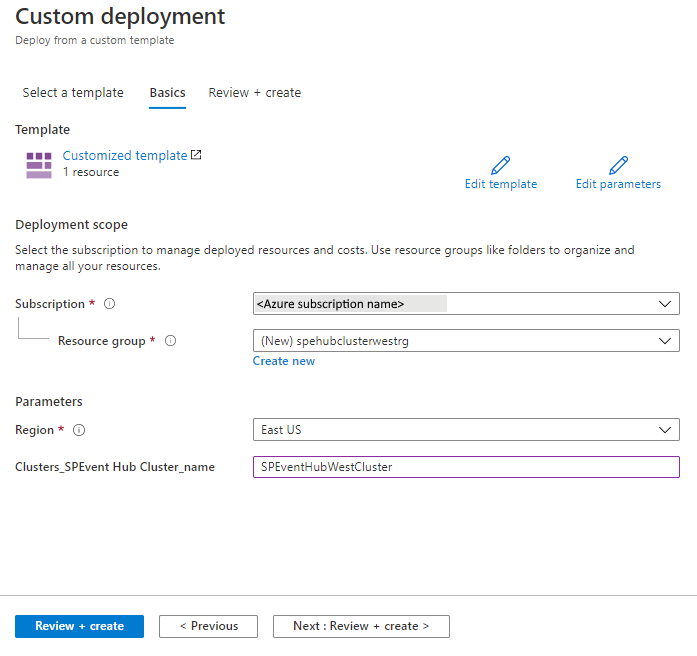
- Au bas de la page, sélectionnez Examiner et créer.
- Dans la page Vérifier + créer, passez en revue les paramètres, puis sélectionnez Créer.
Ignorer ou nettoyer
Après le déploiement, si vous souhaitez recommencer, vous pouvez supprimer le cluster dédié Event Hubs cible et répéter les étapes décrites dans les sections Préparer et Déplacer de cet article.
Pour valider les modifications et terminer le déplacement d’un cluster Event Hubs, supprimez le cluster Event Hubs dans la région d’origine.
Pour supprimer un cluster Event Hubs (source ou cible) à l’aide du portail Azure :
- Dans la fenêtre de recherche en haut du portail Azure, tapez Clusters Event Hubs, puis sélectionnez Clusters Event hubs dans les résultats de la recherche. Le cluster Event Hubs s’affiche dans une liste.
- Sélectionnez le cluster à supprimer, puis choisissez Supprimer dans la barre d’outils.
- Sur la page supprimer un cluster, confirmez la suppression en tapant le nom du cluster, puis sélectionnez Supprimer.
Étapes suivantes
Dans ce didacticiel, vous avez appris à déplacer un cluster dédié Event Hubs d’une région à une autre.
Pour obtenir des instructions sur le déplacement d’un espace de noms d’une région vers une autre, consultez Déplacer des espaces de noms Event Hubs entre régions.
Pour en savoir plus sur le déplacement de ressources entre régions et la reprise d’activité après sinistre dans Azure, consultez :